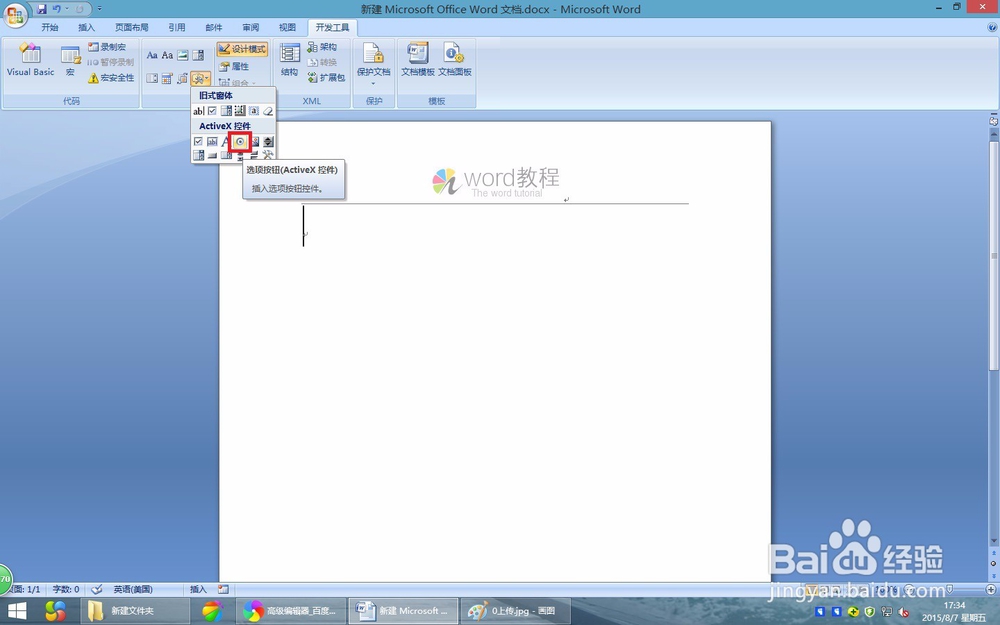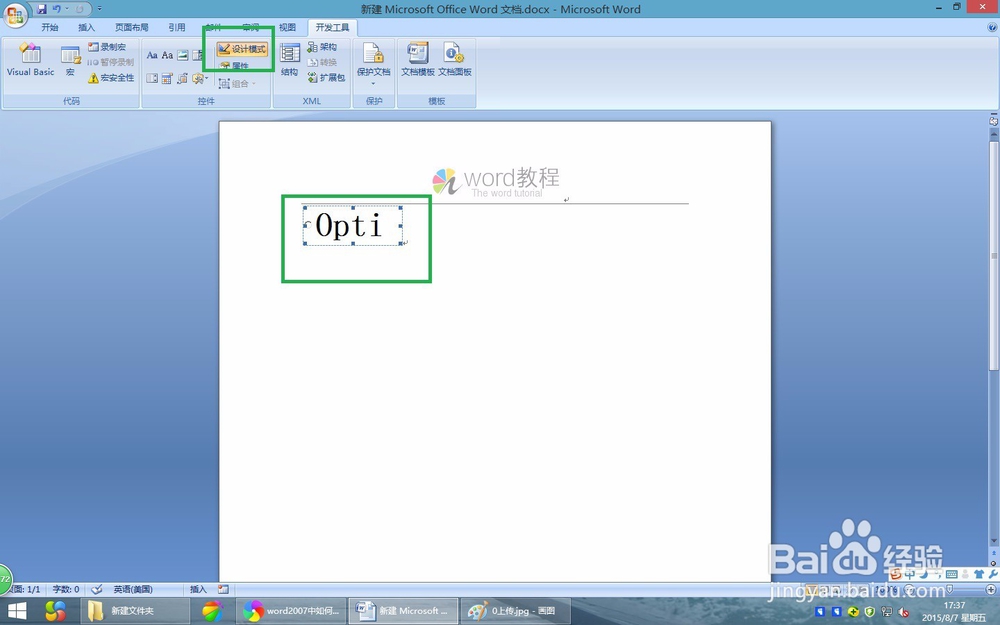1、打开word2007 。
2、点击office按钮,选择word选项。
3、在常用设置中,找到在功能区显示开发工具选项卡。
4、勾选在功能区显示开发工具选项卡前面的选框,然后点击右下角的确定。
5、这时在word工具栏中,将会出现“开发工具”选项。
6、在开发工具下方工具栏中,找到控件,继而找到“旧式窗体”。
7、点击下图中红色标示出的 圆形圈,这就是单选框,插入选框。
8、单选框插入完毕后,点击设计模式。
9、选中单选框,右键——属性,可对内容进行详细设计,包括标题、字体、颜色等。图中红色方框内为修改标题处。
10、之后退出设计模式即可。